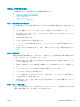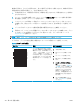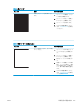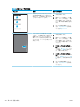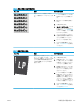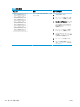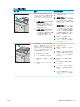HP Color LaserJet Managed MFP E77800 Series, HP LaserJet Managed MFP E72500 Series --User's Guide
用紙および印刷環境の確認
次の情報を使用して、用紙の選択および印刷環境を確認します。
●
手順 1:HP 仕様を満たす用紙を使用
●
手順 2:環境の確認
●
手順 3:各トレイ位置を設定
手順 1:HP 仕様を満たす用紙を使用
HP の仕様を満たしていない用紙を使用すると、次のような印刷品質の問題が発生する場合がありま
す。
● タイプと重量がこのプリンタでサポートされている用紙タイプを必ず使用してください。
● 傷、裂け目、しみ、ほぐれ、ほこり、しわなどがなく、端がめくれていたり折れたりしていない
良質の用紙を使用します。
● 未印刷の用紙を使用します。
● ラメなどの金属を含まない用紙を使用します。
● レーザー プリンタ用の用紙を使用します。インクジェット式プリンタ専用の用紙は使用しない
でください。
● あまりしわのない用紙を使用します。一般に、用紙にしわが少ないほど、印刷品質が良好になり
ます。
手順 2:環境の確認
環境が印刷品質に直接影響することがあります。一般的には、これが印刷品質や給紙の問題の原因に
なります。次のソリューションを実行してみてください。
● 開け放した窓やドア、空調システムの排気口などの空気の流れが生じる場所から離れたところに
プリンタを設置し直します。
● 温度または湿度がプリンタの仕様を超える環境にプリンタが設置されていないことを確認しま
す。
● プリンタをキャビネットなどの密閉された場所に設置しないようにします。
● プリンタを平らで安定した面に設置します。
● プリンタの通気孔をふさがないようにします。上部も含めて、プリンタのすべての面の周囲に十
分な空気が流れている必要があります。
● 空気中のごみ、ほこり、蒸気、油脂、またはその他の物質がプリンタ内部に蓄積しないようプリ
ンタを保護します。
手順 3:各トレイ位置を設定
特定のトレイから印刷したときに、印刷されたページでテキストやイメージが用紙の中心にない場合
や適切な位置に調整されていない場合は、次の手順に従います。
JAWW
印刷品質の問題の解決 199